안녕하세요 YD입니다.
저번시간에 이어서 루비강좌를 시작하겠습니다.
JHS Powerbar에 있는 전부를 알 필요는 없습니다.
대신 꼭 필요한 툴은 알아두면 작업속도에 도움이 되니까 참고하셔서 보면 될것 같습니다.
글쓰면서 보니까 Uplight Extruder로 썼네요 Upright Extruder입니다.

▲Upright Extruder
위 이미지를 보면 두개의 같은 선이 있습니다.
Upright Extruder는 follow me 툴과 같다고 보면 되는데 Follow me툴은 면이 경로를 따라서 모양을 만드는 방식입니다.
그래서 선의 높이와 각도에 따라 모양이 달리 그려지게 됩니다.
Upright Extruder는 처음그려진 면의 모습 그대로 따라 그려진다고 보면 됩니다.
사용방법은 선과 면을 전체 선택 후 Upright Extruder 아이콘을 클릭하면 모양이 만들어 집니다.
 |
 |
▲ Face finder
비어 있는 면을 다시 채워주는 기능입니다.
전체를 선택하고 Face finder 아이콘을 선택하면 면을 채워줍니다.
왼쪽 이미지는 평면에서 우측 이미지는 곡면에서 사용한 모습입니다.
일일이 선을 그어서 면을 만드는 방법보다 훨씬 작업속도가 빠른만큼 알아 두면 좋은 툴입니다.
참고로 저는 Ctrl+F로 단축키를 만들어서 사용하고 있습니다.

▲ Offset Edge
Offset Edge의 아이콘을 클릭합니다.
measurements에 값을 입력 후 띄우고자 하는 선을 클릭하면 노란색 선이 나타납니다.
지정한 값만큼 계속해서 offset을 할 수 있습니다.
Offset Edge의 아이콘을 클릭-선 선택 후 방향을 잡은 상태에서 값을 입력하면 offset이 됩니다.
이 툴의 단점이라면 다중으로 선 선택이 안됩니다.
스케치업 기본툴인 move와 offset을 사용하는게 더 빠르게 작업할 수 있습니다.
이런 기능이 있다 정도로만 보시면 될것같습니다.

▲ Extrude Lines
선을 면으로 만들어 주는 기능입니다.
비정형 모델을 할때 유용하게 사용하는 기능중 하나입니다.
사용방법은 전체 선을 선택 후 Extrude Lines 아이콘을 클릭합니다.
그리고 선의 꼭지점을 클릭 후 원하는 방향을 잡고 값을 입력하고 Enter를 누르면 면이 만들어 집니다.
곡선과 직선 그리고 면이 있는 사각형/원/다각형 등등 다 가능합니다.
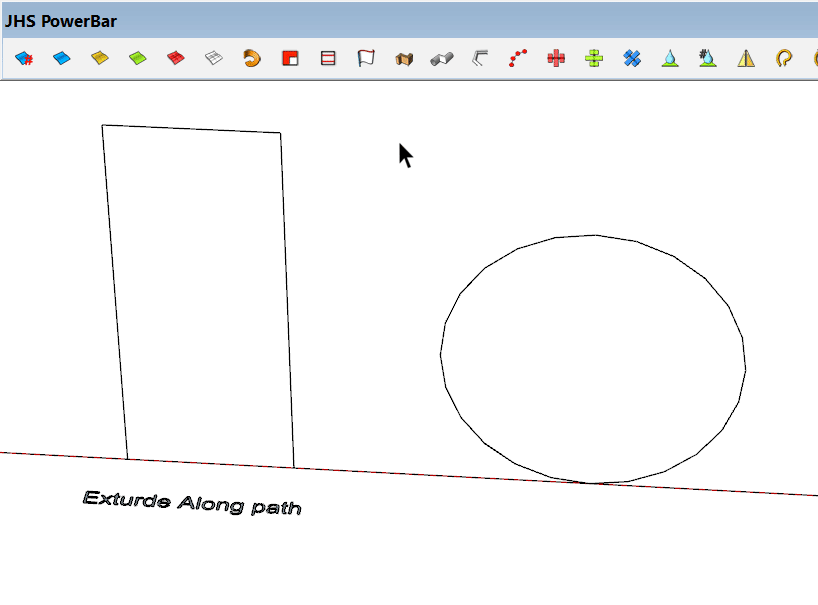
▲ Extrude Along Path
이것도 Follow me tool과 거의 같습니다.
선을 전체 선택후 Extrude Along Path 아이콘을 선택하면
Alignment / Width / Height 3가지의 메뉴가 나옵니다.
직사각형의 크기와 위치를 어디에 둘것인지 나타내는 옵션이라고 보면 됩니다.
이후에 나타나는 팝업창은 경로의 앞/뒤 혹은 안쪽/바깥쪽을 정하는 창입니다.
설명보다는 한번씩 해보면 금방 알 수 있습니다.~~
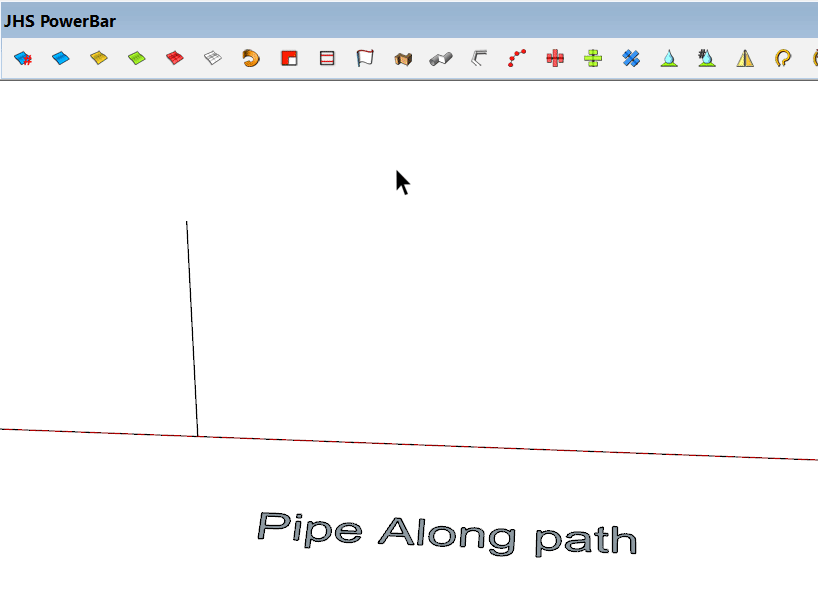
▲ Pipe Along Path
선 선택 후 Pipe Along Path 아이콘을 클릭하면 옵션창이 나옵니다.
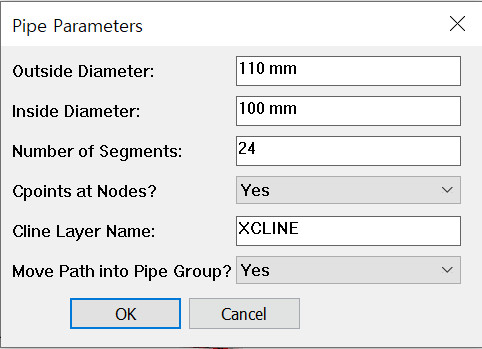
-outside diameter - 파이프 외경사이즈
-inside diameter - 파이프 내경 사이즈
-number of segment - 파이프 원의 분할 갯수
-cpoints at nodes - 파이프에 센터 포인트를 만들지 말지 선택
-Cline layer name - 레이어가 이름을 무엇으로 정할지 선택
-move path into pipe Group - 라인을 파이프에 묶어서 그룹으로 만들지 말지 선택
사용방법 - 선 선택 - Pipe Along Path 선택 - 옵션값 지정 후 OK를 눌러주면 속이 빈 실린더 형태가 완성됩니다.
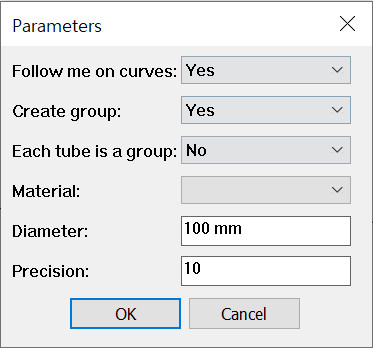
▲ Lines to tubes
Follow me on curves - 커브일때 팔로미로 작업을 할것인지
create group - 그룹으로 만들지 말지 선택
each tube is a group - 각각의 선을 그룹으로 만들지 말지 선택
meterial - 현재 사용된 재질중 하나를 골라서 맵핑을 할지 말지 선택
diameter - 지름값
precision - 원의 분할갯수
사용빈도가 많은 툴입니다. 알아 두면 좋습니다.
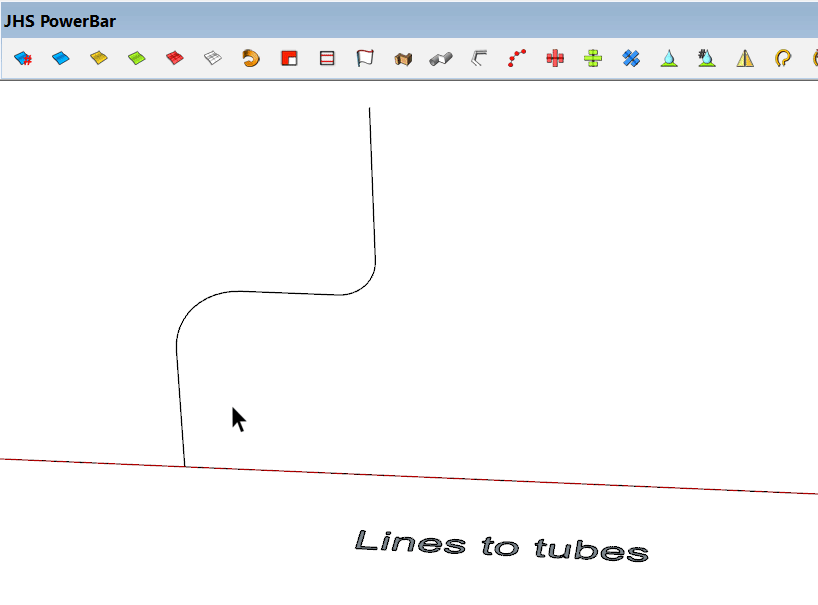
▲ Lines to tubes - Follow me on curves -
위의 곡선 부분은 curve가 된 상태입니다.
yes일땐 커브가 하나의 선으로 인식되어 깨끗하게 나오는 반면
No일땐 커브의 분할 수 만큼 쪼개져서 원통을 그립니다.
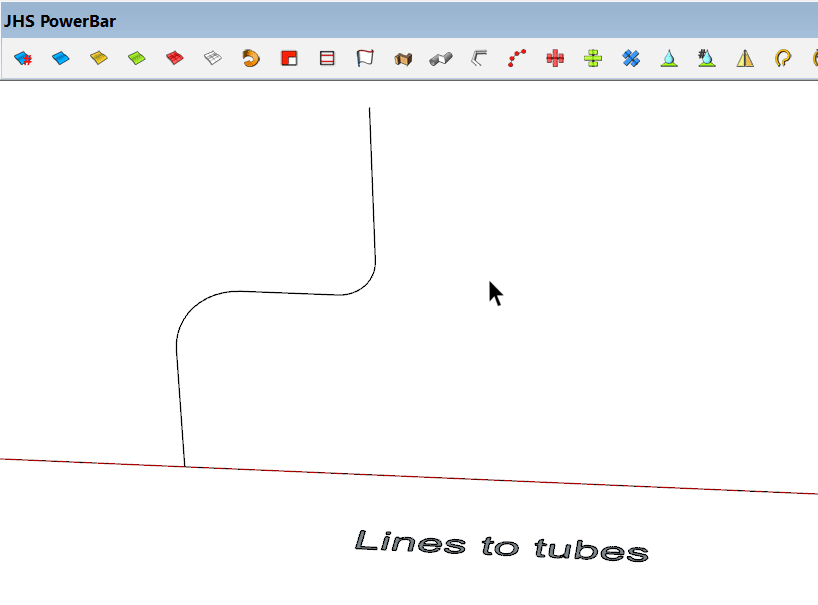
▲ Lines to tubes - create group - yes일때 원통이 하나의 그룹으로 묶입니다.
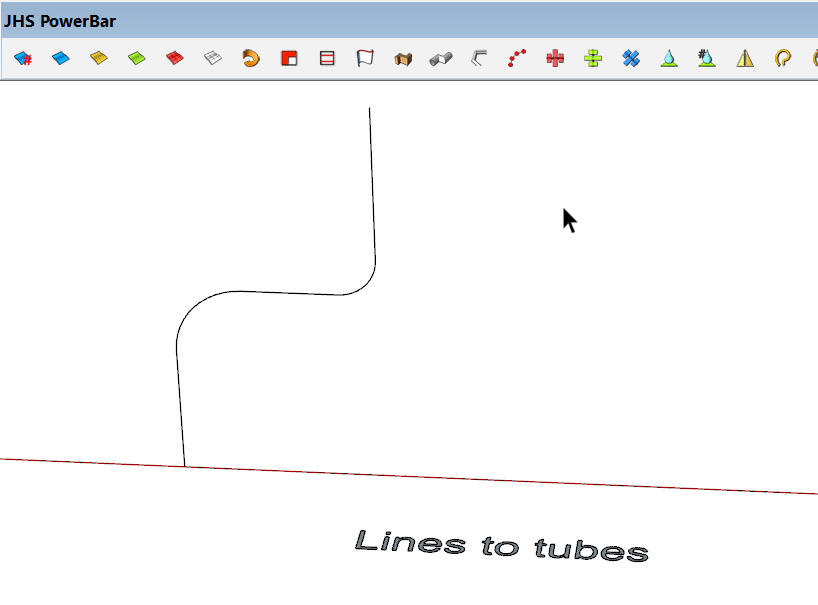
▲ Lines to tubes - each tube is a group - yes일때 각각의 원통을 그룹으로 만듭니다.
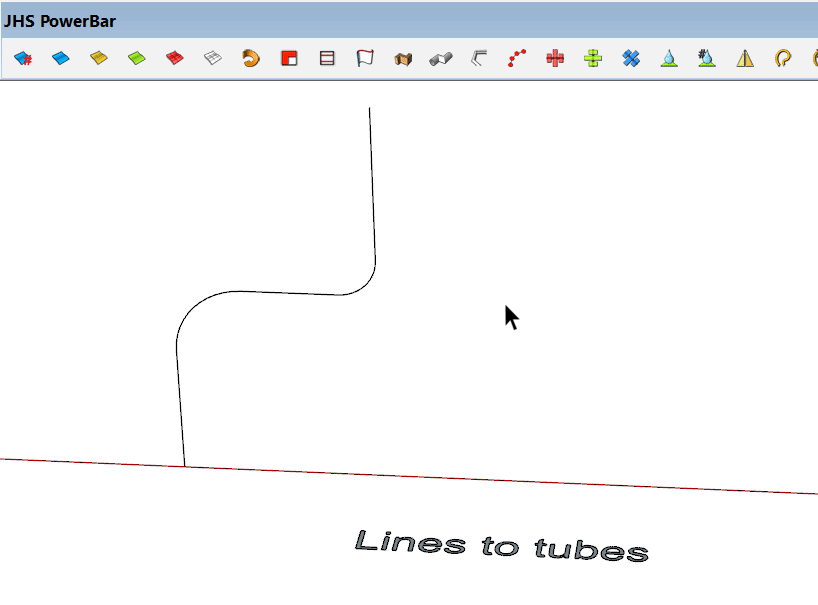
▲ Lines to tubes - meterial - 현재 사용된 재질중 하나를 골라서 맵핑을 합니다.
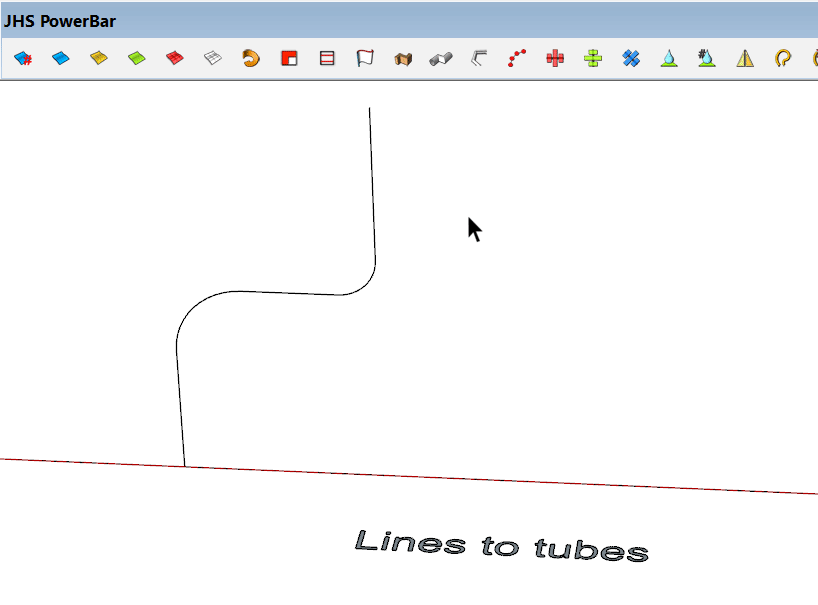
▲ Lines to tubes - diameter - 원의 지름값
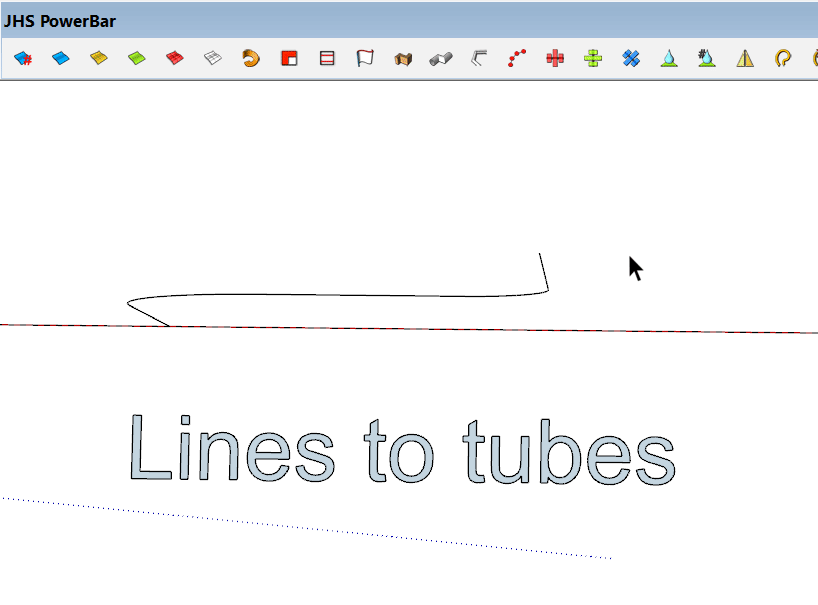
▲ Lines to tubes - precision - 원의 분할갯수
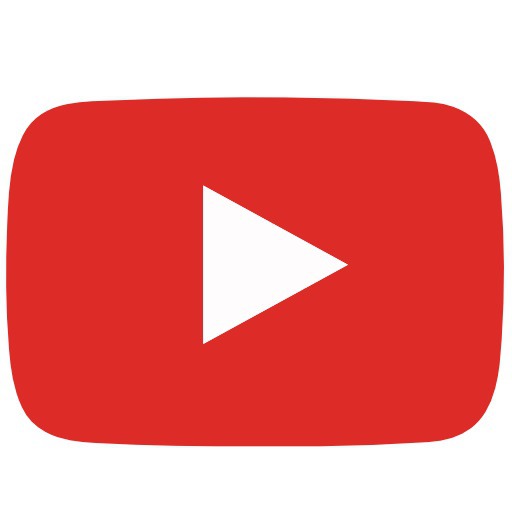
'RUBY' 카테고리의 다른 글
| 10.스케치업-루비강좌 JHS_powerbar ④ END (0) | 2022.07.11 |
|---|---|
| 09.스케치업-루비강좌 JHS_powerbar ③ (0) | 2022.07.07 |
| 07.스케치업-루비강좌 JHS_powerbar ① (0) | 2022.07.01 |
| 06.스케치업-루비강좌 JHS_powerbar 설치및 오류해결방법 (10) | 2022.06.28 |
| 05.스케치업-루비강좌 Curviloft (6) | 2022.06.23 |